windows内存频率如何调整
短信预约 -IT技能 免费直播动态提醒
这篇文章主要介绍“windows内存频率如何调整”,在日常操作中,相信很多人在windows内存频率如何调整问题上存在疑惑,小编查阅了各式资料,整理出简单好用的操作方法,希望对大家解答”windows内存频率如何调整”的疑惑有所帮助!接下来,请跟着小编一起来学习吧!
内存频率调整的方法:
首先重启电脑,然后按下电源键,再不停的按delete进入bios模式。
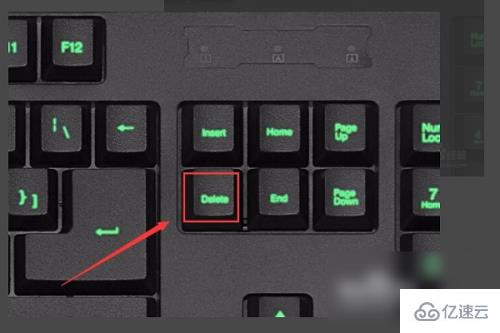
进入之后可以额切换语言,去选择中文来操作。
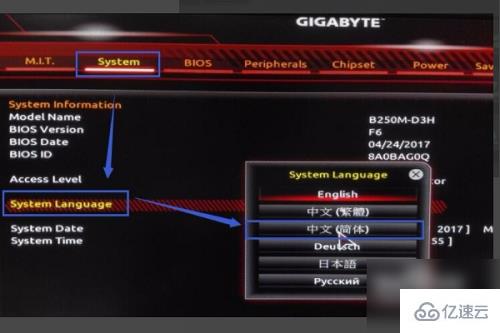
之后返回,进入“m.i.t”的“高级内存设定”。
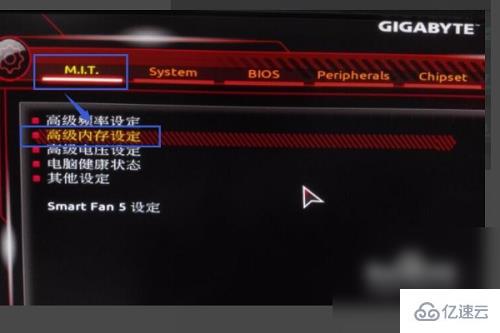
打开内存频率的设置开关。
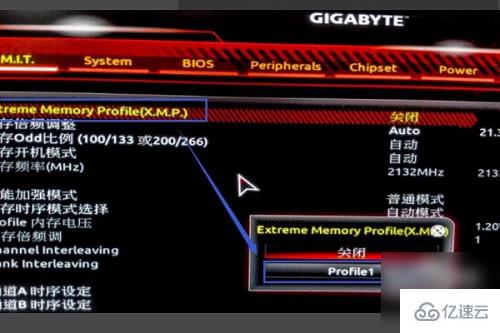
然后在此更改性能加速模式,将其改成“增强稳定模式”。
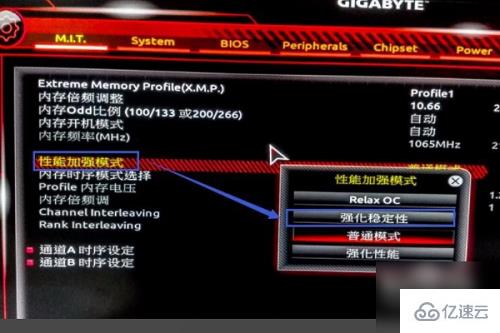
最后点击内存倍率调整的功能选项,就可以去手动调整增加内存了。
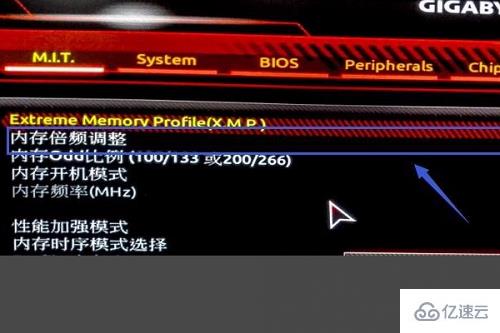
到此,关于“windows内存频率如何调整”的学习就结束了,希望能够解决大家的疑惑。理论与实践的搭配能更好的帮助大家学习,快去试试吧!若想继续学习更多相关知识,请继续关注编程网网站,小编会继续努力为大家带来更多实用的文章!
免责声明:
① 本站未注明“稿件来源”的信息均来自网络整理。其文字、图片和音视频稿件的所属权归原作者所有。本站收集整理出于非商业性的教育和科研之目的,并不意味着本站赞同其观点或证实其内容的真实性。仅作为临时的测试数据,供内部测试之用。本站并未授权任何人以任何方式主动获取本站任何信息。
② 本站未注明“稿件来源”的临时测试数据将在测试完成后最终做删除处理。有问题或投稿请发送至: 邮箱/279061341@qq.com QQ/279061341

















